세션 세부 정보 보고서
중요
중국에서 21Vianet이 운영하는 비즈니스용 Skype Online은 2023년 10월 1일에 사용 중지됩니다. 비즈니스용 Skype Online 사용자를 아직 업그레이드하지 않은 경우 보조 업그레이드가 자동으로 예약됩니다. organization 직접 Teams로 업그레이드하려면 지금 업그레이드 경로를 계획하는 것이 좋습니다. 성공적인 업그레이드는 기술 및 사용자 준비 상태를 조정하므로 Teams로의 여정을 탐색할 때 업그레이드 지침을 활용해야 합니다.
중국에서 21Vianet에서 운영하는 서비스를 제외한 비즈니스용 Skype Online은 2021년 7월 31일에 사용 중지되었습니다.
보고서 dashboard Microsoft 365 또는 organization Office 365 제품의 활동 개요를 보여 줍니다. 이를 통해 개별 제품 수준 보고서를 드릴인하여 각 제품 내의 활동에 대한 보다 세분화된 인사이트를 제공할 수 있습니다. 예를 들어 비즈니스용 Skype 세션 세부 정보 보고서를 사용하여 개별 사용자의 통화 환경에 대한 세부 정보를 볼 수 있습니다.
사용할 수 있는 더 많은 보고서에 대한 보고서 개요 를 확인하세요.
이 보고서는 다른 비즈니스용 Skype 보고서와 함께 organization 세션 세부 정보를 포함하여 활동에 대한 세부 정보를 제공합니다. 이러한 세부 정보는 organization 및 커뮤니케이션 크레딧 설정에 대해 조사, 계획 및 기타 비즈니스 결정을 내릴 때 매우 유용합니다.
참고
Microsoft 365 관리 센터 관리자로 로그온하면 모든 비즈니스용 Skype 보고서를 볼 수 있습니다.
비즈니스용 Skype 세션 세부 정보 보고서에 도착하는 방법
관리 센터 >보고서로 이동
왼쪽 메뉴에서 보고서를 선택한 다음 사용량을 클릭합니다.
보고서 선택 목록에서 세션 세부 정보 비즈니스용 Skype 클릭합니다.
팁
이 보고서가 나열되지 않으면 비즈니스용 Skype 관리 센터>보고서>세션 세부 정보로 이동합니다.
중요
Microsoft 365 또는 Office 365 구독에 따라 여기에 표시된 모든 제품 및 보고서가 표시되지 않을 수 있습니다.
비즈니스용 Skype 세션 세부 정보 보고서 해석
표시되는 각 열을 확인하여 사용자의 비즈니스용 Skype 세션 세부 정보를 볼 수 있습니다.
보고서의 모양입니다.
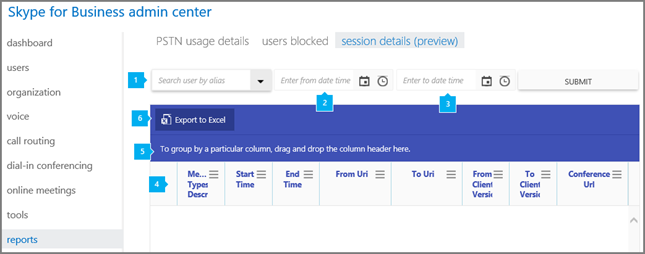

별칭으로 사용자를 검색 하면 단일 사용자를 검색하고 아래 표에 사용자의 모든 세션 세부 정보를 표시할 수 있습니다.

날짜 시간을 입력 하면 시작 날짜를 입력할 수 있습니다. 일정을 사용하여 날짜를 선택하거나 날짜를 수동으로 입력할 수 있습니다. 이 필드는 채워져야 합니다.

날짜/시간을 입력 하면 종료 날짜를 입력할 수 있습니다. 일정을 사용하여 날짜를 선택하거나 날짜를 수동으로 입력할 수 있습니다. 종료 날짜가 설정되지 않은 경우 기본값은 시작 날짜로부터 30일입니다.

이 표에서는 사용자당 모든 세션 세부 정보에 대한 분석을 보여줍니다. 여기에는 비즈니스용 Skype 할당된 모든 사용자와 해당 세션 정보가 표시됩니다. 테이블에 열을 추가/제거할 수 있습니다.
테이블에는 각 세션에 대해 다음 열이 있습니다.
- 대화 ID 는 SIP 세션의 고유 식별자에 대한 ID입니다.
- 미디어 유형 설명 은 세션이 전화 회의인지 P2P 세션인지 여부와 사용되는 미디어 유형(오디오/비디오/애플리케이션 공유)을 설명합니다.
- 시작 시간은 세션이 시작된 시간입니다.
- 종료 시간은 세션이 종료된 시간입니다.
- URI에서 세션을 시작한 사용자 또는 서비스의 URI입니다. 사용자가 PSTN 휴대폰에서 세션을 시작한 경우 비어 있을 수 있습니다.
- URI 는 세션 시작의 대상이었던 사용자 또는 서비스의 URI입니다. 회의의 경우 이 URI는 이끌이의 URI입니다. 세션의 대상이 PSTN 전화 번호인 경우 비어 있을 수 있습니다.
- 클라이언트 버전에서 세션을 시작한 사용자 또는 서비스에서 사용하는 클라이언트의 사용자 에이전트 및 버전을 알려줍니다.
- 클라이언트 버전에서는 세션 시작의 대상이었던 사용자 또는 서비스에서 사용하는 클라이언트의 사용자 에이전트 및 버전을 알려줍니다.
- 회의 URL 은 세션이 전화 회의인 경우 회의의 SIP URL입니다. 동일한 전화 회의의 모든 사용자는 동일한 회의 URL을 갖습니다.
- 전화 번호는 해당되는 경우 세션의 대상이었던 전화 번호입니다. 사용자 개인 정보를 보호하기 위해 전화 번호의 마지막 숫자를 'x'로 바꿀 수 있습니다.
- 전화 번호 는 해당되는 경우 세션의 대상이었던 전화 번호입니다. 사용자 개인 정보를 보호하기 위해 전화 번호의 마지막 숫자를 'x'로 바꿀 수 있습니다.
- 엔드포인트 ID는 From 사용자가 사용하는 엔드포인트의 고유한 GUID입니다. 사용자가 동일한 엔드포인트에서 여러 세션을 통신하는지 여부를 식별하는 데 사용됩니다. 사용자가 PSTN 휴대폰을 사용 중이거나 서비스에서 세션이 시작된 경우 비어 있을 수 있습니다.
- 엔드포인트 ID는 To 사용자가 사용하는 엔드포인트의 고유한 GUID입니다. 사용자가 동일한 엔드포인트에서 여러 세션을 통신하는지 여부를 식별하는 데 사용됩니다. 사용자가 PSTN 휴대폰을 사용하는 경우, 서비스에서 세션이 시작되었거나 세션이 설정되지 않은 경우 비어 있을 수 있습니다.
- Conf 인스턴스는 회의 URL을 사용하여 회의 instance 대한 고유한 GUID입니다. 되풀이 모임에는 동일한 회의 URL이 있지만 모임의 각 instance Conf Instance에 차이가 있습니다.
- URI 대신 세션이 설정되는 위임자의 URI입니다.
참조 기준 URI 는 세션의 설정을 참조한 사용자의 URI입니다. - 응답 코드 는 세션이 성공적으로 설정되었는지를 나타내는 세션 설정에 대한 SIP 응답 코드입니다.
각 세션에 대해 시나리오에 따라 사용할 수 있는 데이터가 서로 다른 하위 테이블이 있습니다. 다음은 사용자 또는 서비스에 대한 하위 테이블에서 사용할 수 있는 탭을 나열합니다.
- 세션 탭에는 컴퓨터 및 운영 체제에 대한 데이터가 표시됩니다.
- MEDIALINES 탭에는 네트워크 연결 정보 및 디바이스 정보가 표시됩니다.
- AUDIOSTREAMS 탭에는 세션과 관련된 오디오 스트림에 대한 네트워크 성능 데이터가 표시됩니다.
- AUDIOCLIENTEVENTS 탭에는 오디오 환경에 영향을 미치는 클라이언트 감지 문제에 대한 데이터가 표시됩니다.
- AUDIOSIGNALS 탭에는 세션에 대한 오디오 신호 처리에 대한 데이터가 표시됩니다.
- APPSHARINGSTREAMS 탭에는 세션과 관련된 애플리케이션 공유 또는 데스크톱 공유 스트림에 대한 네트워크 성능 데이터가 표시됩니다.
- VIDEOCLIENTEVENTS 탭에는 비디오 환경에 영향을 미치는 클라이언트 감지 문제에 대한 데이터가 표시됩니다.
- VIDEOSTREAMS 탭에는 세션과 관련된 비디오 스트림에 대한 네트워크 성능 데이터가 표시됩니다.
- TRACEROUTES 탭에는 세션 중에 traceroute를 통해 수집된 네트워크 홉이 표시됩니다. 세션에 사용되는 실제 미디어 경로는 다를 수 있으며 이 데이터는 세션에 오디오가 있는 경우에만 사용할 수 있습니다.
- FEEDBACKREPORTS 탭에는 세션의 사용자가 제공한 통화 종료 설문 조사 데이터가 표시됩니다.

열을 특정 열별로 그룹화하려면 클릭하여 열 머리글을 끌어서 놓 습니다. 모든 데이터를 하나 이상의 열로 그룹화하는 뷰를 만들려면 여기에 열 머리글을 끌어 놓습니다.

Excel로 내보내기 단추를 클릭하거나 탭하여 보고서 데이터를 Excel .csv 파일 로 내보낼 수도 있습니다.
이렇게 하면 모든 사용자의 데이터를 내보내고 추가 분석을 위해 간단한 정렬 및 필터링을 수행할 수 있습니다. 사용자가 2000명 미만인 경우 보고서 자체의 테이블 내에서 정렬하고 필터링할 수 있습니다. 사용자가 2,000명 이상인 경우 필터링하고 정렬하려면 데이터를 내보내야 합니다.
다른 비즈니스용 Skype 보고서를 보고 싶으신가요?
비즈니스용 Skype 활동 보고서 사용자가 피어 투 피어를 사용하고, 구성되고, 회의 세션에 참여하는 정도를 확인할 수 있습니다.
비즈니스용 Skype 디바이스 사용 현황 보고서 비즈니스용 Skype 앱이 설치되어 있고 메신저 대화 및 모임에 사용하는 Windows 기반 운영 체제 및 모바일 디바이스를 포함한 디바이스를 볼 수 있습니다.
비즈니스용 Skype 회의 이끌이 활동 보고서 사용자가 메신저 대화, 오디오/비디오, 애플리케이션 공유, 웹, 전화 접속/아웃 - 타사 및 전화 접속/아웃을 사용하는 회의를 얼마나 구성하고 있는지 확인할 수 있습니다.
비즈니스용 Skype 회의 참가자 활동 보고서 참여 중인 메신저 대화, 오디오/비디오, 애플리케이션 공유, 웹 및 전화 접속/외부 회의 회의 수를 확인할 수 있습니다.
비즈니스용 Skype 피어 투 피어 활동 보고서 사용자가 메신저 대화, 오디오/비디오, 애플리케이션 공유 및 파일 전송을 얼마나 사용하고 있는지 확인할 수 있습니다.
비즈니스용 Skype PSTN 사용 현황 보고서 인바운드/아웃바운드 호출에 소요된 시간(분)과 이러한 호출에 대한 비용을 확인할 수 있습니다.
사용자 차단 보고서 비즈니스용 Skype PSTN 호출이 차단된 organization 사용자를 볼 수 있습니다.
PSTN 분 풀 보고서를 비즈니스용 Skype organization 내에서 현재 월 동안 사용된 시간(분)을 확인할 수 있습니다.